Hai mai consentito ad alcune app di terze parti di accedere al tuo abbonamento a Apple Music durante l'installazione di queste app sul tuo dispositivo?
Dopo aver autorizzato le autorizzazioni delle app di terze parti per l'account Apple Music, puoi attivare funzionalità musicali aggiuntive in queste app come lo streaming di musica e la creazione di un grafico annuale della tua musica più ascoltata.
Ma per alcuni motivi personali, a volte potresti voler visualizzare e rimuovere alcune app che hanno accesso al tuo account Apple Music. È un gioco da ragazzi, poiché Apple consente agli abbonati di gestire facilmente le autorizzazioni delle app per il servizio musicale su dispositivi iOS e Mac/PC. Lascia che ti guidi attraverso la guida dettagliata.
Parte 1. Visualizza e Rimuovi le App Accedi al tuo account Apple Music su iPhone o iPad
Sul tuo dispositivo iOS, puoi facilmente visualizzare quali app hai concesso in precedenza per accedere al tuo account Apple Music e rimuoverne alcune a tuo piacimento.
Passo 1: Prima di tutto, tocca "Impostazioni" sul tuo iPhone o iPad.
Passo 2: Seleziona "Privacy" dal menu delle impostazioni e quindi tocca "Media e Apple Music".
Passo 3: Ora puoi vedere un elenco di app che hanno mai chiesto la tua autorizzazione per attivare le funzionalità di Apple Music. Trova semplicemente l'app che desideri rimuovere e disattiva se è disattivata spostando il cursore a sinistra.
Dopodiché, l'interruttore dovrebbe diventare grigio, ciò significa che non puoi più ascoltare Apple Music su questa app. Quando desideri riattivare le funzionalità musicali in questa app, puoi attivare l'accesso di questa app al tuo abbonamento.
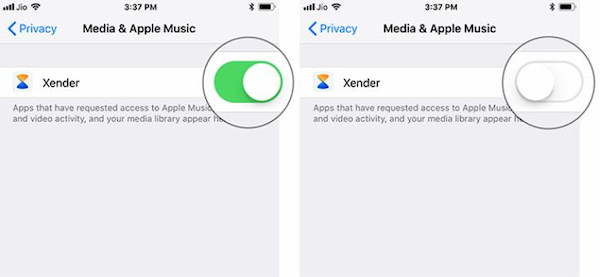
Tuttavia, per alcuni servizi, potresti non essere in grado di revocare l'autorizzazione alle app che hanno accesso all'account Apple Music sul dispositivo iOS seguendo i passaggi precedenti. In tal caso, dovresti invece rimuoverli da Accesso all'account.
Passo 1: Per prima cosa vai su "Impostazioni" sul tuo dispositivo iOS e tocca "iTunes e App Store"> "ID Apple".
Passo 2: Dalla finestra pop-up, seleziona "Visualizza ID Apple", quindi ti viene richiesto di inserire la password del tuo ID Apple o di utilizzare Touch/Face ID per autenticarti.
Passo 3: Successivamente, scorri verso il basso fino alla sezione "PERMESSI APP" e scegli il servizio a cui desideri revocare l'accesso alla tua libreria multimediale.
Passo 4: Infine, tocca "Apple Music", scorri verso sinistra sull'icona dell'app e quindi tocca "Elimina".
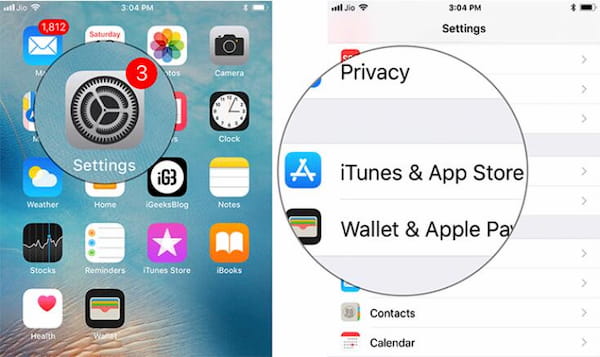
In alternativa, puoi avviare l'app Musica, toccare la scheda "Per te" e selezionare l'icona del tuo ID Apple per accedere all'interfaccia di accesso all'account.
Parte 2. Visualizza e Rimuovi le App Accedi al tuo account Apple Music sul dispositivo Android
Poiché Apple Music è disponibile anche su dispositivo Android, alcuni di voi potrebbero voler capire come visualizzare e rimuovere le app che avevano richiesto l'accesso al servizio di streaming musicale, attività video e libreria multimediale sul dispositivo Android.
Passo 1: Tocca l'icona a tre righe e poi "Impostazioni" sul tuo dispositivo Android.
Passo 2: Se hai consentito ad alcune app di accedere al tuo abbonamento Apple Music, dovresti trovare una sezione "Accesso all'account".
Passo 3: Tocca "Apple Music" nella sezione "Accesso all'account", scorri verso sinistra sulle app che desideri revocare.
Passo 4: Infine, tocca "Elimina".
Parte 3. Visualizza e rimuovi le app Accedi al tuo account Apple Music su Mac o PC
Tranne la visualizzazione e la rimozione delle autorizzazioni dell'app per Apple Music su dispositivi iOS e Android, puoi gestirla anche su Mac o PC. Ma prima assicurati che iTunes sia disponibile sul tuo computer.
Passo 1: Avvia iTunes su Mac o PC.
Passo 2: Fai clic su "Account" nella barra dei menu e seleziona "Visualizza il mio account", quindi ti verrà chiesto di inserire la password del tuo ID Apple.
Passo 3: Nell'interfaccia Informazioni account, vai alla sezione Autorizzazioni app e quindi fai clic sul pulsante "Gestisci" accanto a "Apple Music".
Passo 4: Alla fine, trova semplicemente l'app che intendi rimuovere le autorizzazioni dell'app per l'abbonamento a Apple Music e fai clic su "Rimuovi".
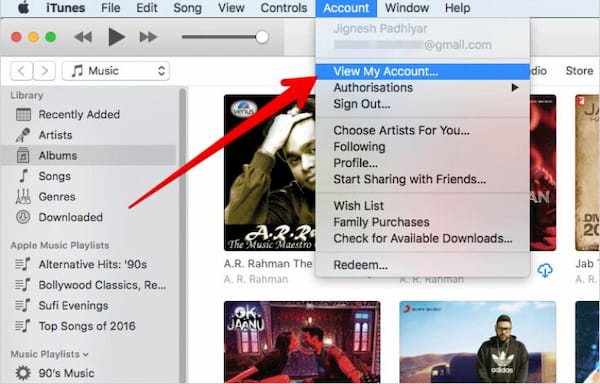
Nota:
#1. Se non hai autorizzato alcuna app in precedenza, non vedrai la sezione "PERMESSI APP".
#2. Quando non sei in grado di riprodurre brani espliciti, puoi controllare se hai attivato le restrizioni (controllo genitori) per la musica sul tuo dispositivo. Per ascoltare brani espliciti, devi disattivare le restrizioni.
#3. Le funzionalità di Apple Music variano in base al Paese o alla regione.
#4. Oltre alle app di terze parti, alcuni siti Web ti danno anche le autorizzazioni per interagire con la musica che ami, ma non Internet Explorer 11.
Conclusione
Essere in grado di accedere alla tua libreria, playlist e consigli personali di Apple Music in app di terze parti è molto comodo e facile, ma è un po' pericoloso, quindi è meglio imparare a visualizzare le app che hanno accesso al tuo account Apple Music e gestire l'app autorizzazioni per il servizio di streaming musicale a intervalli regolari ai fini della tutela della privacy.













